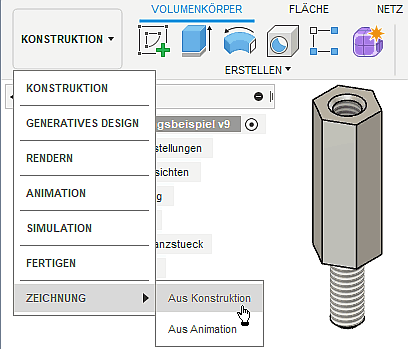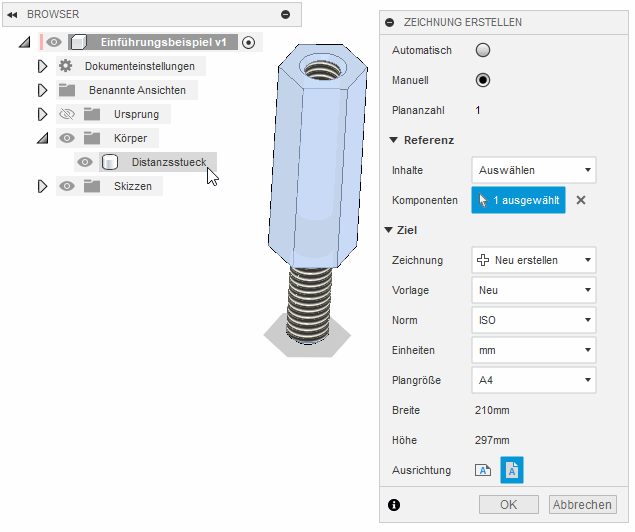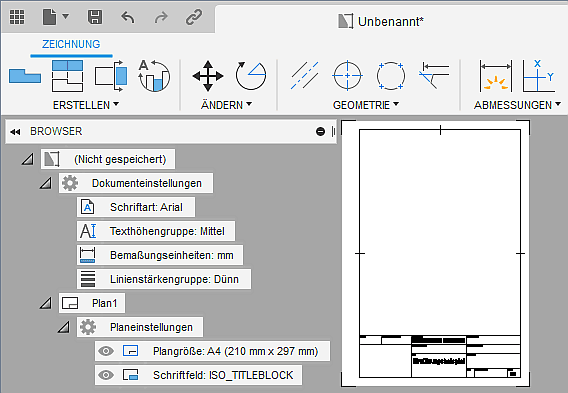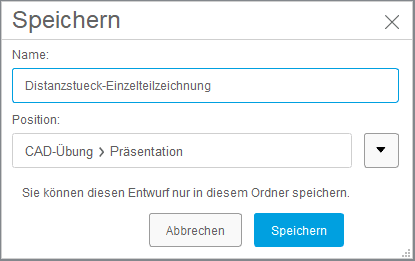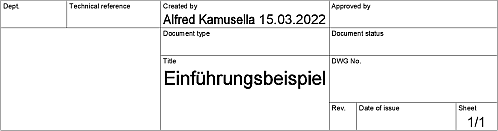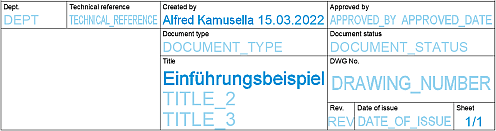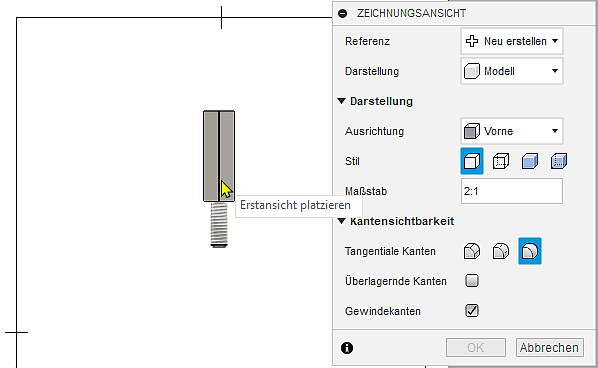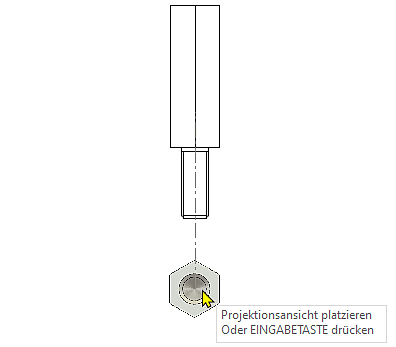Software: CAD - Fusion-Tutorial - Distanzstueck - Zeichnungsansichten
Technische Zeichnung:
- Bildet meist auf Papier in überwiegend grafischer Form alle notwendigen Informationen für die Herstellung eines Einzelteils, einer Baugruppe oder eines kompletten Produkts ab.
- Wird heute überwiegend auf Basis von 2D-Projektionen eines 3D-CAD-Modells in einem CAD-System teilautomatisiert erstellt.
- Ist (noch) unverzichtbarer Bestandteil fast aller technischen Produktdokumentationen.
Erstellen einer neuen Zeichnung
Für das Erstellen einer Zeichnung wird ein separater Arbeitsbereich innerhalb der Konstruktion bereitgestellt:
- Wie erwartet steht das Erstellen von Zeichnungen hierbei an letzter Stelle im Konstruktionsprozess.
- Wir benötigen aus unserer Konstruktion eine Bauteilzeichnung für das Distanzstueck.
- Zur grundlegenden Konfiguration der Zeichnung erscheint ein Eigenschaftsfenster, welches wir wie folgt konfigurieren:
- Wir wählen den Körper "Distanzstueck".
- es genügt das A4-Format (laut Norm nur als Hochformat zulässig!)
- Hinweis: In aktuellen Fusion Versionen gibt es die Möglichkeit Zeichnungen vollautomatisch zu erstellen. Diese Option kann man als Vorschau auf zukünftige Entwicklungen gerne ausprobieren. Das Ergebnis zeigt aber recht eindeutig, dass die Funktion noch nicht ausgereift ist.
Beachte:
- Der Arbeitsbereich "Zeichnung" ist im Unterschied zu allen anderen Arbeitsbereichen (von "Konstruktion bis Fertigen") nicht Bestandteil der aktuellen Konstruktionsdatei!
- Zeichnungsdateien gehören zur übergeordneten Produktdokumentation und stehen deshalb außerhalb der Konstruktionsdateien, welche sich jeweils auf bestimmte Aspekte einer Produktentwicklung beschränken.
- Anhand der aktuellen Einstellungen wird jeweils eine neue "unbenannte" Zeichnungsdatei erstellt:
Wir ignorieren die Aufforderung, sofort die Erstansicht zu erstellen, stattdessen speichern wir zuerst diese neue Zeichnungsdatei:
Leider ist das Schriftfeld, welches durch die bereitgestellte Zeichnungsvorlage definiert wird, praktisch kaum zu gebrauchen:
- Automatisch wie gewünscht ausgefüllt wurde nur der Name des Konstrukteurs mit dem Datum der letzten Änderung.
- Als Titel wurde der Name der Konstruktion übernommen (nicht der Name des ausgewählten Körpers)
Schriftfelder kann man durch Doppelklick zur Bearbeitung öffnen:
- Ein Schriftfeld enthält Attribute (Variablen-Bezeichner), deren Werte aus der Konstruktionsumgebung automatisch übernommen werden (falls sie bereits vorhanden sind).
- Für das Standard-Schriftfeld beschränkt sich die Bearbeitung auf die Veränderung der Attribut-Werte, indem man mit dem Cursor die Attribute anklickt.
- Es ist nicht möglich, andere Attribute in das Standard-Schriftfeld einzutragen. Dazu müsste man zuvor eigene Zeichnungsvorlagen erstellen!
Beachte: Im Rahmen dieser Einführungsübung verzichten wir auf die Erstellung bzw. Nutzung individueller Zeichnungsvorlagen und beschränken uns auf das unzulängliche Schriftfeld der Standardvorlage.
Erstellen der Zeichnungsansichten
Erstansicht
Zeichnung > Erstellen > Erstansicht nur mit sichtbaren Kanten in einem geeigneten, zulässigem Maßstab:
- Bei günstiger Ausrichtung am Ursprung-Koordinatensystem ist dafür meist die Ausrichtung von "Vorne" geeignet, welche standardmäßig eingestellt ist:
- Nach Wahl der Position ist noch eine Änderung der Eigenschaften der Erstansicht möglich, bevor man mit OK quittiert.
Projektionsansicht
Zeichnung > Erstellen > Projektionsansicht in Bezug auf eine vorhandene Ansicht:
- Nach Wahl der übergeordneten Erstansicht (Ansicht von "Vorne") wählt man eine sinnvolle Position (hier für die Ansicht von "Oben") und bestätigt mit OK.
- Die Anordnung der Ansichten auf dem Zeichenblatt kann man nachträglich durch Ziehen mit dem Cursor korrigieren.